Firefox Private Relay-add-on werkt als antispamfunctie
Er zijn altijd risico's verbonden aan het koppelen van uw e-mail-ID aan websites die u vaak bezoekt. Uw e-mailadres kan worden doorgegeven aan enkele andere websites die uw inbox kunnen overspoelen met meedogenloze spam. Gelukkig bieden browsers zoals Firefox een oplossing voor dit probleem. De browser biedt zijn gebruikers een tool die hen helpt de hoeveelheid spam(reduce the load of spam) naar hun e-mailadres te verminderen. Het heet Firefox Private Relay .
Firefox Private Relay -add-on werkt als een antispamfunctie
Het maken van een e-mailalias heeft voordelen. U krijgt bijvoorbeeld een extra e-mailadres dat dezelfde componenten van uw primaire e-mailadres gebruikt, zoals
- Postvak IN
- Contactlijst
- Account instellingen
Als gevolg hiervan, als de alias-e-mail spam begint te krijgen of de gebruiker besluit niet langer gebruik te maken van de nieuwsbrieven waarop hij zich vaak abonneert wanneer hij zich aanmeldt voor de service, kan hij die alias eenvoudig verwijderen. Het is niet nodig om de omslachtige weg te volgen om het abonnement op te zeggen.
Hoe werkt de Private Relay -functie?
- Ga naar de startpagina(Homepage) en voeg de Firefox Private Relay toe aan de browser.
- Log in om een uitnodiging te sturen.
- Genereer een alias ter vervanging.
- Klik(Click) op de relaisknop wanneer een formulier om een e-mail-ID vraagt.
- Gooi(Dispose) het account weg wanneer het wordt gebruikt.
Zie de gedetailleerde beschrijving hieronder.
1] Stuur een uitnodiging
Om de service te gebruiken, moet je een uitnodiging sturen en wachten tot deze is geaccepteerd. Na ontvangst van de goedkeuring van de uitnodiging is Mozilla Firefox Private Relay gemakkelijk toegankelijk.

Ga gewoon naar het pictogram naast de adresbalk en klik erop.

Genereer vervolgens een alias ter vervanging van het e-mailadres.
2] Gooi de rekening weg
Zodra het proces is voltooid, voert u de e-mailalias met slechts één klik in.
Wanneer een formulier nu uw e-mailadres vereist, beweegt u uw muiscursor over de relaisknop en klikt u erop om in plaats daarvan een alias op te geven.
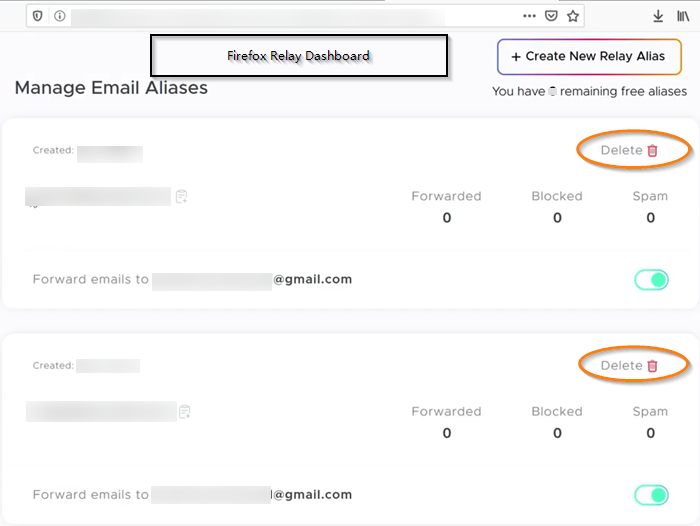
Als u klaar bent, begint Firefox met het doorsturen van e-mails van de alias naar uw echte inbox. (Firefox)Als een alias op enig moment e-mails begint te ontvangen die u niet op uw e-mailaccount wilt ontvangen, kunt u deze uitschakelen of volledig verwijderen door de alias-e-mail als een wegwerp-e-mailaccount te gebruiken(disposable email account) .
Houd uw adres dus voor uzelf en probeer de Firefox Private Relay -functie vandaag nog! Haal het hier vandaan(here) .
Related posts
Invoegtoepassingen in- of uitschakelen in de privémodus in Firefox
Hoe de huidige pagina in het privévenster van de Firefox-browser weer te geven?
Maak een snelkoppeling om de Firefox-browser te openen in de privénavigatiemodus
Beginnen met privé browsen in Firefox, Edge, Chrome, Opera, Internet Explorer
Privénavigatie inschakelen in Firefox
Berichten van Firefox uitschakelen in Nieuw tabblad
Cache, cookies, browsegeschiedenis wissen in Chrome en Firefox
Firefox JSON Viewer werkt niet; Kan JSON-gegevens niet bekijken of bewerken
Zoeken in meerdere geopende tabbladen in Firefox- en Chrome-browsers
Converteer tekst naar spraak offline met de TTFox Firefox-browserextensie
Hoe het standaardlettertype in de Chrome-, Edge-, Firefox-browser te wijzigen
Chrome of Firefox kunnen geen bestanden downloaden of opslaan op uw computer
Wijzig de taal van de gebruikersinterface voor de Chrome- of Firefox-browser
Hoe Firefox-meldingen in het Windows 10 Action Center uit te schakelen
Schakel meerdere Picture-in-Picture-videomodi in, uit of gebruik ze in Firefox
400 slecht verzoek, cookie te groot - Chrome, Edge, Firefox
Meldingen, microfoon, cameraverzoeken blokkeren in Firefox-browser
Uitschakelen, verwijderen Adobe Flash, Shockwave in Chrome, Firefox, Edge, IE
Meest bruikbare Mozilla Firefox over: configuratie tweaks
FIX: reCAPTCHA werkt niet in Chrome, Firefox of welke browser dan ook
